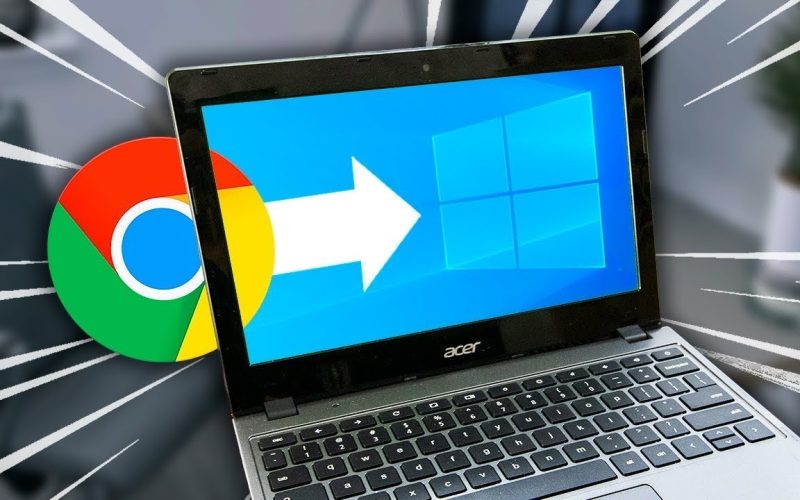Trecerea de la Windows la ChromeOS poate părea o schimbare majoră, dar, în realitate, procesul este simplu dacă te familiarizezi cu noile funcții și urmezi câțiva pași esențiali.
ChromeOS se remarcă prin simplitatea sa și cerințele hardware reduse, fiind o alegere potrivită pentru utilizatorii care vor rapiditate și siguranță fără complicații.
Înțelegerea diferențelor și pregătirea datelor
Primul pas este să înțelegi diferențele fundamentale dintre Windows și ChromeOS. Windows rulează în principal software tradițional de desktop și folosește stocarea locală, în timp ce ChromeOS se bazează pe aplicații web și Android din Google Play, favorizând salvarea fișierelor în cloud prin Google Drive, scrie How to Geek.
ChromeOS vine cu protecție antivirus integrată, sandboxing și boot verificat, fiind mai rezistent la malware, însă oferă mai puține opțiuni de personalizare și funcționalitate offline limitată.
Înainte de a trece la noul sistem, este esențial să îți salvezi toate fișierele importante. Cel mai simplu mod este să folosești Google Drive, deoarece ChromeOS se integrează perfect cu acesta. Alternativ, poți folosi un hard disk extern sau un stick USB pentru backup fizic și transfer ulterior pe Chromebook.
Configurarea Chromebook-ului: detalii despre sincronizarea contului Google
Un cont Google este centrul experienței ChromeOS. Acesta permite conectarea la dispozitiv, navigarea cu Chrome, descărcarea aplicațiilor și accesul la stocarea în cloud. Dacă ai deja un cont Google, îl poți folosi direct; altfel, va trebui să creezi unul înainte de a porni Chromebook-ul.
După prima pornire, conectează-te la Wi-Fi și loghează-te cu contul Google. ChromeOS poate prelua automat datele și preferințele salvate anterior.
Pentru cei care folosesc alte browsere, este recomandat să exporte parolele, marcajele și datele în Chrome și să activeze sincronizarea, astfel încât totul să fie disponibil imediat.
Odată conectat, asigură-te că sistemul este actualizat. Verifică acest lucru din meniul „Despre ChromeOS” și instalează toate update-urile disponibile.
Ulterior, personalizează setările de afișare, gesturi touchpad, scurtături de la tastatură și notificări. Poți instala aplicațiile necesare și le poți fixa pe Launcher pentru acces rapid. Dacă intenționezi să folosești dispozitivul împreună cu alți utilizatori, adaugă conturi suplimentare și configurează preferințele fiecăruia.
Concret, ChromeOS oferă un mediu rapid, sigur și intuitiv, iar trecerea de la Windows devine un proces simplu dacă respecți pașii de bază: backup, cont Google și personalizare. Astfel, schimbarea nu doar că devine lipsită de stres, dar poate fi și o experiență plăcută și eficientă pentru utilizatorii de toate nivelurile